| 入门动画 |
|
旋转的风车(二)
|
③.我们要利用这个叶片做出风车其余的叶片。选Flash菜单项Window
-> panels-> Transform,打开变形监控面板,如图2-8所示。选中已经做好的叶片,按Ctrl-C复制,再按Ctrl+Shift-V将叶片复制在原来的位置上。在变形监控面板上的旋转(Rotate)项下输入45,表示将复制的叶片顺时针旋转45度。点右下角红色圈住的按钮,新的叶片出现在原有叶片顺时针45度位置,如图2-9所示。
④.
用同样的方法再复制出6个叶片,组成八个叶片的风车。
⑤.
用鼠标拉出一个大框把这八个叶片全部套住,再按F8键把这八个叶片转换成一个图符,起名叫windmill。
现在我们可以看到,现在八个叶片成了一个整体,其中心为十字定位符,见下图2-10。
|
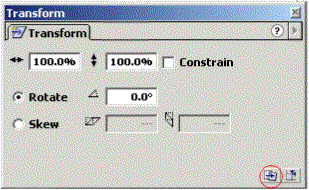 |
|
图2-8
|
|
 监控面板可以帮助我们精确地定义对象以及精确地旋转放缩对象。 监控面板可以帮助我们精确地定义对象以及精确地旋转放缩对象。 复制其他叶片时,每按一个Ctrl+Shift-V后将变形监控面板中的旋转角度值多加45度。 复制其他叶片时,每按一个Ctrl+Shift-V后将变形监控面板中的旋转角度值多加45度。
|
|
|
2.给风车加旋转效果
风车已经做好了,我们现在该让它动起来了。在第30帧按F6插入一个关键帧。选择window->panels->frame,在渐变标签下Tweening选择项目中选Motion作运动渐变动画。在旋转(Rotate)项目中选择顺时针(CW),并将随后的旋转圈数设为1。这样,风车将在第1帧到第30帧之间顺时针旋转1圈。按Ctrl-Enter来看一看效果吧.
|
|
| 这样,一个旋转的风车就做成了。下面一节,我们来给这个风车再多加一些效果。 |
|
|
|
|

